Távolítsa el a szűrt telekfóliát, majd külön-külön kapcsolódjon az eredeti és a szűrt telkek fóliájához is.
Ez a gyakorlat az előző gyakorlatokban készített és módosított AnalyzeMap1.dwg térképpel hajtható végre.
A két telekfólia összehasonlítása
- A Megjelenítéskezelőben kattintson a jobb gombbal a Telkek fóliára, és kattintson a Fólia eltávolítása parancsra.
-
Kattintson az

 parancsra.
parancsra.
- Az Adatkapcsolat ablakban csatlakozzon az imént létrehozott SDF-fájlhoz, amely csak az építési zónán belül fekvő telkeket tartalmazza. Adja hozzá az adatokat a térképhez.
Tartsa nyitva az Adatkapcsolat ablakot, de mozgassa az egyik oldalra, hogy láthassa a Feladatok lapot.
- A Megjelenítéskezelőben válassza ki az új Telkek fóliát, majd kattintson a nevére. Írjon be egy új nevet, például: ÉpítésiTelkek.
- Az Adatkapcsolat ablakban csatlakozzon az eredeti telekkészletet tartalmazó fájlhoz. Adja ezen adatokat a térképhez, és zárja be az Adatkapcsolat ablakot.
Az új fólia neve Telkek a Megjelenítéskezelőben.
A fóliák összehasonlítása stílusokkal
Stilizálhatja különbözőképpen a két fóliát, és átlátszósággal egymáshoz viszonyíthatja azokat.
Az Átfedés paranccsal is összehasonlíthatja a fóliákat. Például egy Átfedésre lásd: 4. lecke: Áradás kiértékelés készítése (az ez utáni lecke).
A két fólia összehasonlítása stílusokkal
- A Megjelenítéskezelőben kattintson a jobb gombbal az eredeti telekfóliára (Telkek), és kattintson a Stílus szerkesztése parancsra.
- A Stílusszerkesztőben ennek a telekfóliának a kitöltési elemét állítsa kellőképpen átlátszóra (75) és világoszöld színűre. Ne zárja be a Stílusszerkesztőt.
- Kattintson az építési zónán lévő telkek fóliájára (ÉpítésiTelkek).
- A Stílusszerkesztőben ezt a telekfóliát állítsa átlátszatlanra (az átlátszóság beállítása 255) és középbarna színűre. Zárja be a Stílusszerkesztőt.
- A Megjelenítéskezelőben jelenítse meg újra a raszterkép felületet. Ehhez jelölje be a raszterképhez és a szintvonal fóliához tartozó jelölőnégyzetet is.
- A Megjelenítéskezelőben törölje a puffer fólia jelölőnégyzetét.
- A Megjelenítéskezelőben kattintson a Megjelenítési sorrend elemre.
- Győződjön meg arról, hogy a megjelenítési sorrend úgy néz ki, mint az ábrán:
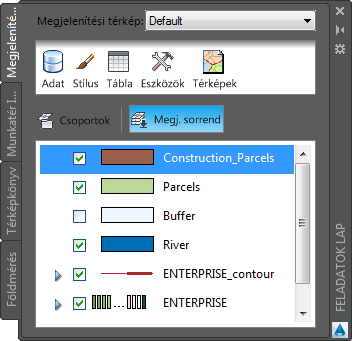
A Megjelenítési sorrend elemre kattintva módosíthatja, hogyan fedjék egymást a fóliák.
Az eredmény
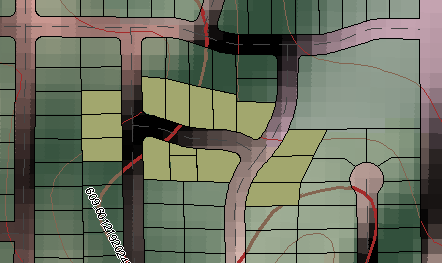
A térképen most a raszterkép, felette az utak, az eredeti telekfólia és az építkezési zóna telkei jelennek meg.
A gyakorlatok folytatásához lépjen tovább az 5. Gyakorlat: Adatok exportálása CSV formátumba jelentésben való használathoz részre.